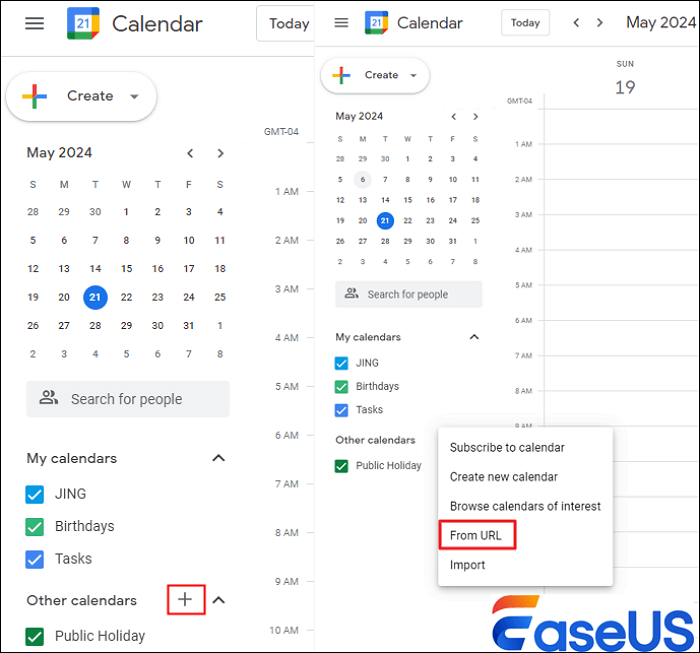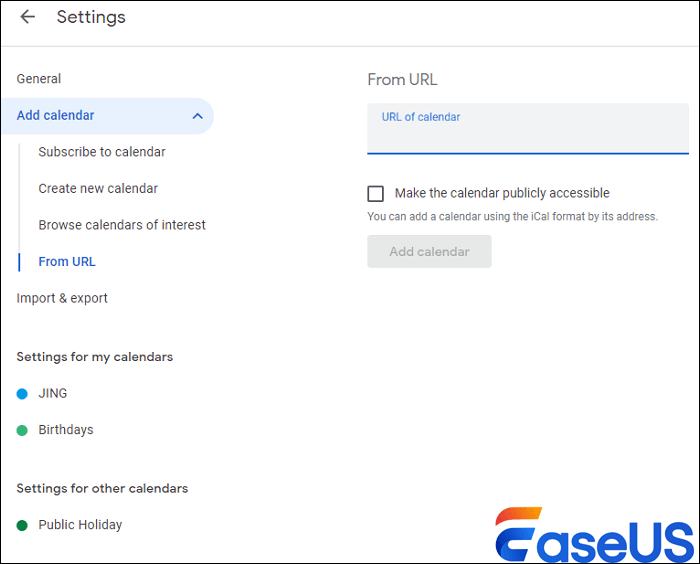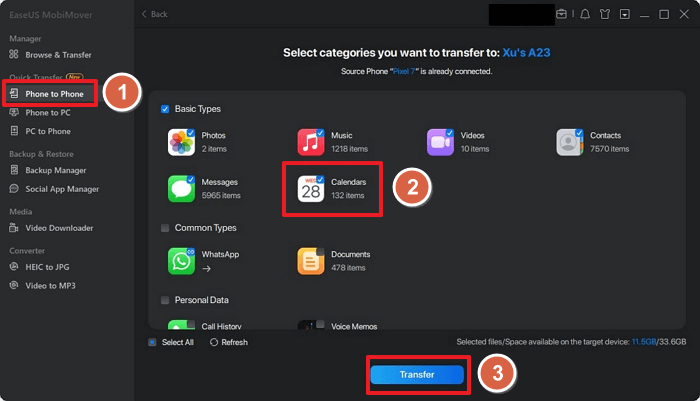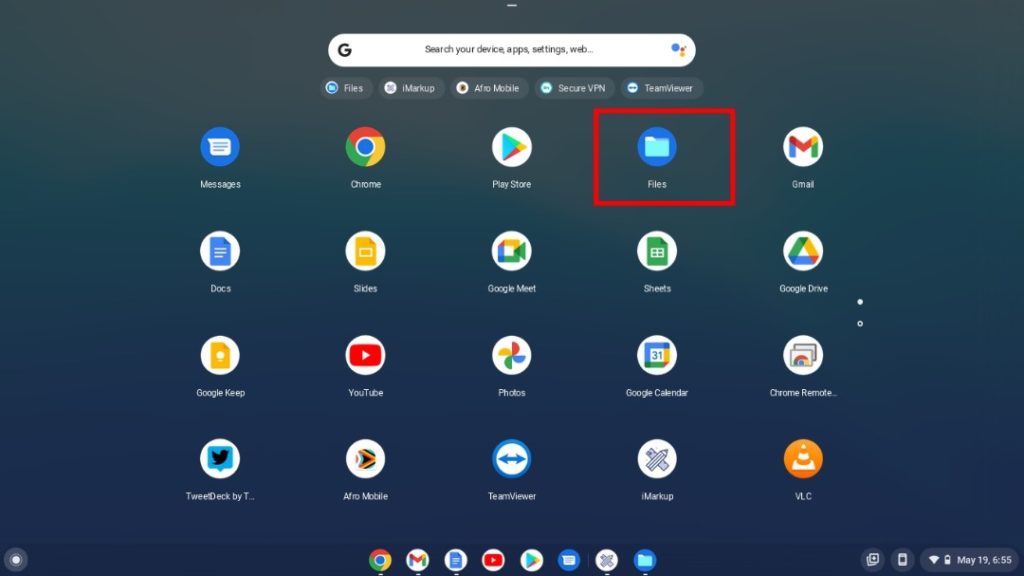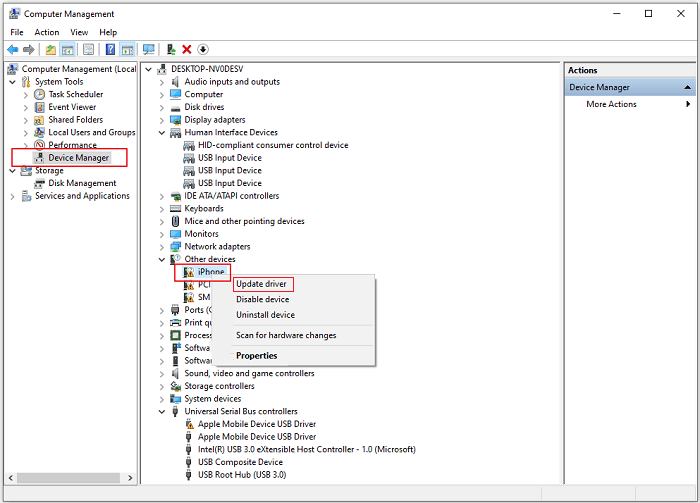Se utilizzi Google Calendar e iCloud Calendar contemporaneamente, sarebbe fastidioso dover controllare entrambi i calendari per garantire una disponibilità accurata. È qui che aiuta questo articolo: come sincronizzare il calendario di iCloud con Google Calendar . Nei seguenti scenari, sei nel posto giusto per unire iCloud e Google Calendar:
- Passando da iPhone ad Android, il primo utilizza iCloud mentre il secondo utilizza Google.
- Hai sia iCloud che Google Calendar e desideri aggiungere gli eventi iCloud a Google Calendar.
- Condividi il tuo iCal con colleghi o familiari che utilizzano Google Calendar.
Un modo semplice per sincronizzare il calendario iCloud con Google Calendar
EaseUS MobiMover semplifica la sincronizzazione di calendari, foto, contatti e altre informazioni tra iCloud e gli account Google. Con esso, puoi accedere e gestire il calendario iCloud sul tuo PC in semplici clic. Avendo a disposizione un account iCloud e un account Google, puoi aggiungere eventi di Google Calendar al calendario Apple senza collegarti al tuo iPhone. Oltre a collegare iCloud e Google, EaseUS MobiMover ha altre funzionalità che mirano a semplificarti la vita:
- Fornisce un modo alternativo per sincronizzare il tuo calendario Apple se il calendario del tuo iPhone non si sincronizza con il tuo computer .
- Può aiutarti a scaricare i calendari da iCloud sul tuo computer per il backup quando riscontri problemi come la mancata sincronizzazione del calendario di iCloud con il Mac .
- Aiuta a stampare calendari da iPhone/iPad . Pertanto, puoi leggere i tuoi orari su carta.
Se stai passando ad Android e desideri trasferire dati su più piattaforme, passa a " Come trasferire il calendario tra iOS e Android ".
Aggiungi manualmente il calendario iCloud a Google Calendar tramite collegamento
L'altro modo per integrare iCloud e Google Calendar è tramite un collegamento. Puoi estrarre un URL del tuo calendario Apple e importarlo nel tuo account Google. Tuttavia, per far funzionare questo metodo, devi rendere pubblico il tuo calendario iCloud e non funzionerà per le voci private.
Per preparare il tuo collegamento:
Per rendere pubblico il calendario del tuo iPhone o iPad, segui questi passaggi:
Passaggio 1. Accedi al tuo account iCloud e apri Calendario su iCloud.com.
Passaggio 2. Tieni il puntatore sul calendario che desideri condividere.
Passaggio 3. Fare clic sull'icona dell'immagine del profilo e attivare Calendario pubblico.
Passaggio 4. Quindi, puoi condividere il calendario tramite e-mail. Puoi copiare direttamente il collegamento e incollarlo con chiunque desideri condividerlo.
![make-icloud-calendar-public.png]()
Aggiungi il calendario iCloud a Google Calendar:
Quindi, puoi sincronizzare il calendario iCloud con Google Calendar e aggiungere tutti gli eventi al tuo account Google.
Passaggio 1. Apri Google Calendar e scorri verso il basso per trovare Altri calendari.
Passaggio 2. Fare clic sull'icona più e scegliere Da URL.
![aggiungi-calendario-da-url.png]()
Passaggio 3. Incolla l'URL che hai appena copiato dal calendario di iCloud.
![copia-link-da-icloud-calendar.png]()
Passaggio 4. Fai clic su Aggiungi calendario e il tuo calendario iCloud/Apple verrà sincronizzato con il tuo account Google.
| Professionisti |
Contro |
- Non è necessario scaricare alcun software e puoi collegare gratuitamente Apple Calendar a Google Calendar.
- Non è necessario controllare diversi calendari per vedere i tuoi programmi.
|
- Potrebbero verificarsi alcuni problemi con l'importazione di iCal su Google Calendar.
- Il tuo calendario iCloud è pubblico, il che potrebbe causare alcuni problemi di sicurezza.
- La sincronizzazione non è in tempo reale.
|
Bonus: come trasferire il calendario tra iOS e Android
Se stai sincronizzando il calendario iCloud con Google perché stai passando da iOS ad Android, puoi utilizzare EaseUS MobiMover per trasferire il calendario da iPhone/iPad ad Android. Oltre al calendario, supporta foto, contatti, messaggi, ecc. Ad esempio, può trasferire foto da iPhone ad Android senza perdere la qualità .
Passo 1. Avvia EaseUS MobiMover sul tuo computer e collega il tuo Android e iPhone al computer.
Passo 2. Scegli la modalità di trasferimento da telefono a telefono e scambia la posizione dell'iPhone di origine e dell'Android di destinazione.
Passo 3. Seleziona Calendario e fai clic su Trasferisci per avviare l'intero processo. Attendi fino al completamento.
![trasferire-calendario-da-iphone-ad-android.png]()
Conclusione
Hai imparato tre modi per sincronizzare il calendario di iCloud con Google Calendar. I primi due metodi ti aiutano ad aggiungere eventi e piani di riunioni da iCloud a Google. L'ultimo metodo è speciale per coloro che desiderano trasferire dati da iPhone ad Android. Puoi selezionare quello più adatto a te in base alle tue esigenze.
Come sincronizzare il calendario di iCloud con le domande frequenti sul calendario di Google
1. Con quale frequenza iCal si sincronizza con Google Calendar?
iCal in genere si sincronizza con Google Calendar ogni 8 ore. Tuttavia, la frequenza di sincronizzazione può variare a seconda delle impostazioni del dispositivo e della connettività Internet. Si consiglia di sincronizzare manualmente i calendari per garantire le informazioni più aggiornate.
2. Quanto tempo impiega il calendario dell'iPhone per sincronizzarsi con Google Calendar?
Il calendario dell'iPhone in genere si sincronizza con Google Calendar entro pochi minuti, a condizione che tu disponga di una connessione Internet stabile. Tuttavia, il tempo esatto necessario affinché venga eseguita la sincronizzazione può variare in base a fattori quali la velocità della rete e il numero di eventi da sincronizzare. Se desideri forzare una sincronizzazione manuale, puoi farlo aprendo l'app Calendario sul tuo iPhone e abbassando lo schermo per aggiornare i dati del calendario.